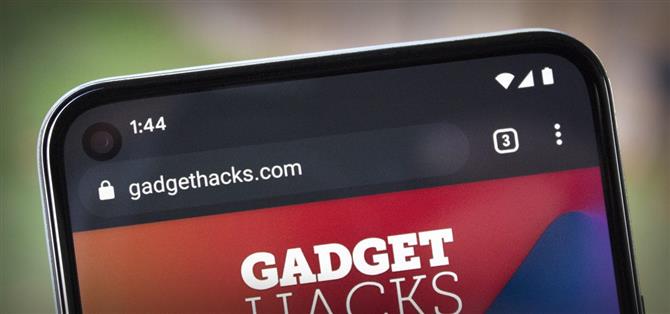El Pixel 5 es el primer teléfono convencional con biseles delgados perfectamente simétricos. La mayoría de los otros teléfonos «sin bisel» han tenido un bisel inferior desproporcionadamente grande, y aunque los biseles lateral e inferior del iPhone son simétricos, hay una muesca enorme en la mayor parte de su bisel superior. La desventaja del enfoque del Pixel es que tiene un recorte de pantalla bastante grande para la cámara frontal.
El recorte en sí no es malo, pero la forma en que Google lo ha acomodado en los elementos de la interfaz de usuario del software es un problema. La parte superior del agujero perforado está aproximadamente 2 mm por debajo del bisel superior del teléfono. Entonces, por el bien de la simetría, Google extendió la barra de estado de Android a aproximadamente 2 mm por debajo del borde inferior de la cámara selfie. Esto hizo que la barra de estado fuera dos veces más alta que la del Pixel 4. Afortunadamente, hay un módulo Magisk que puede solucionarlo.
Requisitos
- Google Pixel 5 (no diseñado para otros modelos)
- Acceso root con Magisk instalado
Paso 1: obtenga el módulo
Este mod fue creado por el desarrollador Tulsadiver, y hay dos versiones diferentes (técnicamente seis, pero llegaré a eso más adelante). Una versión hace que la barra de estado tenga una altura de 36 píxeles, y la otra hace que tenga una altura de 24 píxeles. Échales un vistazo en el GIF a continuación, luego toca uno de los enlaces para descargar la versión que te guste.
- Descargar Corrección de la barra de estado de Pixel 5 de Tulsadiver: 24 DP Mod | 36 DP Mod
Como mencioné, en realidad hay cuatro versiones más de este mod, pero no solo reducen la barra de estado, sino que también mueven el reloj de la barra de estado. Si está interesado en estos, o si está viendo este artículo en el futuro y las modificaciones vinculadas anteriormente ya no funcionan, consulte el hilo de lanzamiento de Tulsadiver en XDA .
Paso 2: Actualice el módulo en Magisk Manager
Una vez que haya descargado el mod, abra su aplicación Magisk Manager y toque el ícono en forma de pieza de rompecabezas en la barra de menú flotante hacia la parte inferior de la página. Esto lo llevará a la pestaña Módulos , donde debe tocar «Instalar desde almacenamiento». A continuación, seleccione el archivo mod de su carpeta de Descargas, luego Magisk comenzará a instalarlo. Cuando haya terminado, toque «Reiniciar».
Paso 3: Simular un recorte de visualización en cascada
Para esta parte, deberá desbloquear las Opciones de desarrollador si aún no lo ha hecho.
Cuando recuperes, abre Configuración, luego toca «Sistema» y elige «Avanzado». Desde allí, seleccione «Opciones de desarrollador», luego desplácese hasta la mitad hasta la sección Dibujo . En la parte inferior de esta sección, toca «Mostrar recorte», luego elige «Recorte de cascada» en la ventana emergente.
Paso 4: disfrute de una barra de estado más pequeña
En este punto, está listo para comenzar. Dependiendo del mod que elijas, tu barra de estado ahora debería ser aproximadamente la mitad de alta que antes. Sí, el acolchado virtual alrededor de la cámara frontal ya no es simétrico, pero en realidad podrá ver más contenido en la pantalla en la mayoría de las aplicaciones.
(1) Predeterminado, (2) Modificación 36 DP, (3) Modificación 24 DP
Si alguna vez desea deshacer este mod, vaya a la sección Módulos en su aplicación Magisk Manager y desactive el interruptor de palanca que se encuentra al lado. Luego, cambie «Recorte de pantalla» en Opciones de desarrollador de nuevo a la configuración «Predeterminada» y reinicie su teléfono.